
Usa ka paagi aron ipasadya ang imong operating system mao ang pagbag-o sa pag-welcome screen. Ang mga tiggamit pinaagi sa mga aksyon nga dili tulin mahimo nga magsulud sa usa ka screensaver bisan unsang litrato nga sama kanila, ug bisan unsang oras ibalik ang tanan.
Pag-usab sa screen sa mga pagbati sa Windows 7
Ang mga hinigugma nga mag-adjust sa operating system alang sa ilang kaugalingon dili makalimtan ang kaarang sa pagpuli sa sumbanan nga pag-abut sa background sa usa ka labi ka makapaikag nga imahe. Mahimo kini sa bisan unsang moderno ug medyo moderno nga bersyon sa Windows, lakip ang "Pito". Mahimo kini sa tabang sa mga espesyal nga gamit ug mano-mano. Ang una nga kapilian kanunay nga mas paspas ug labi ka dali, ug ang ikaduha adunay labi ka masaligon nga mga tiggamit nga dili gusto mogamit sa software sa ikatulo nga partido.Sa wala pa magpili usa ka paagi, kusganon namon nga girekomenda ang pag-atiman sa paghimo sa usa ka sistema sa pagbawi sa sistema sa pagbawi ug / o bootable flash drive.
Magbasa pa:
Giunsa paghimo ang usa ka punto sa pagkaayo sa Windows 7
Giunsa paghimo ang usa ka bootable flash drive
Pamaagi 1: Windows 7 Logon Background Chaner
Ingon nga kini tin-aw gikan sa ngalan, kini nga programa gidesinyo nga piho alang sa "Pito" nga mga tiggamit nga gusto magbag-o sa pagka-welcome nga background. Kini nga software adunay usa ka yano kaayo, makapahimuot ug moderno nga interface ug gitugahan sa usa ka gamay nga gallery sa kaugalingon nga mga kagikan.
Pag-download sa Windows 7 logon background sa background gikan sa opisyal nga website
- Lakaw ngadto sa opisyal nga website sa programa ug pag-klik sa buton nga "Download".
- Sa bag-ong panid, pag-klik sa "Palihug i-klik dinhi aron masugdan ang pag-download" nga link.
- Ang na-download nga zip file nagpabilin nga kuhaon ug modagan usa ka file nga exe. Ang programa wala magkinahanglan pag-instalar ug nagtrabaho isip usa ka portable nga bersyon.
- Ang mga ilawom sa ilawom sa mga wallpaper mahimo nimo mapulihan ang sumbanan nga imahe. Kung gusto nimo, mahimo nimong tan-awon kini nga lista, pag-scroll niini sa usa ka ligid sa ligid (sa unahan) ug pataas (back).
- Pinaagi sa pag-klik sa litrato nga gusto nimo, makita nimo ang usa ka preview - kung giunsa ang pag-atiman sa background pagkahuman sa pagbag-o.
- Kung kinahanglan, pag-klik sa "Full screen" nga butones - Kini motugot kanimo sa pagtan-aw sa imahe sa tibuuk nga screen.
- Mahimo nimong ipadapat ang imong kapilian sa button nga "Pag-apply".
- Kung gusto nimo i-install ang imong kaugalingon nga imahe, ug dili ang gisugyot nga programa, i-klik ang "Pilia ang usa ka Folder" nga buton.
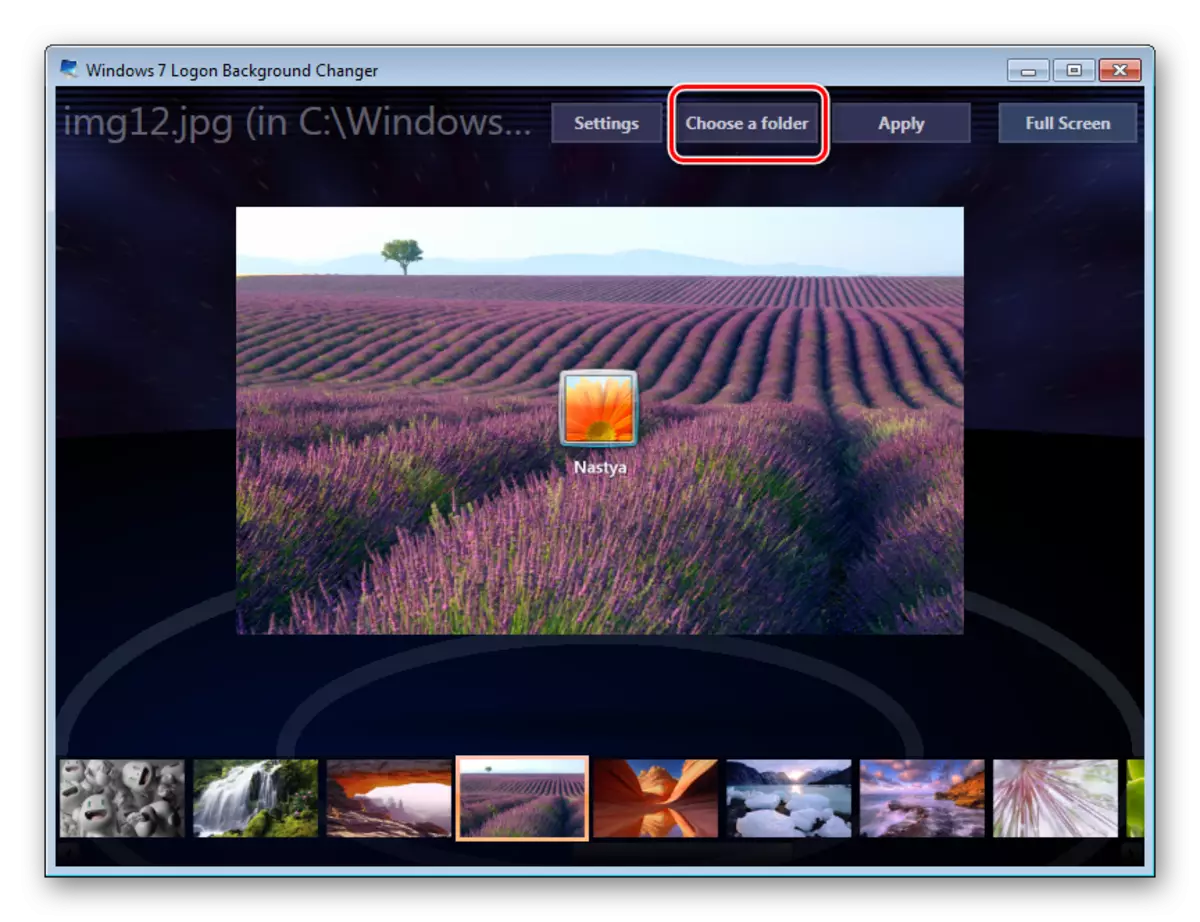
Bukas ang explorer, kung diin nimo gusto nga ipiho ang agianan sa file.

Ang napili nga file gitakda sa default ingon ang "Pag-apply" nga buton.


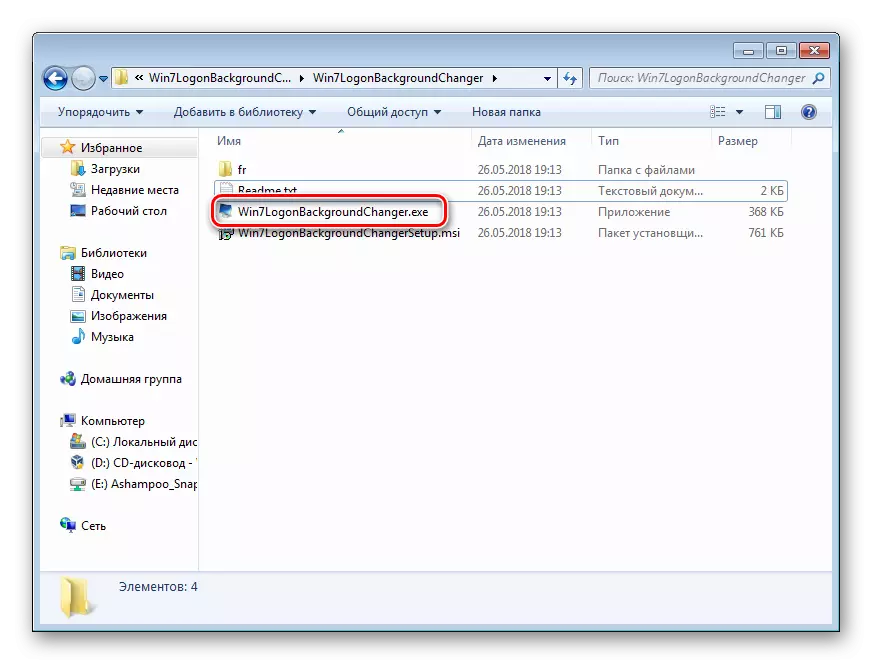
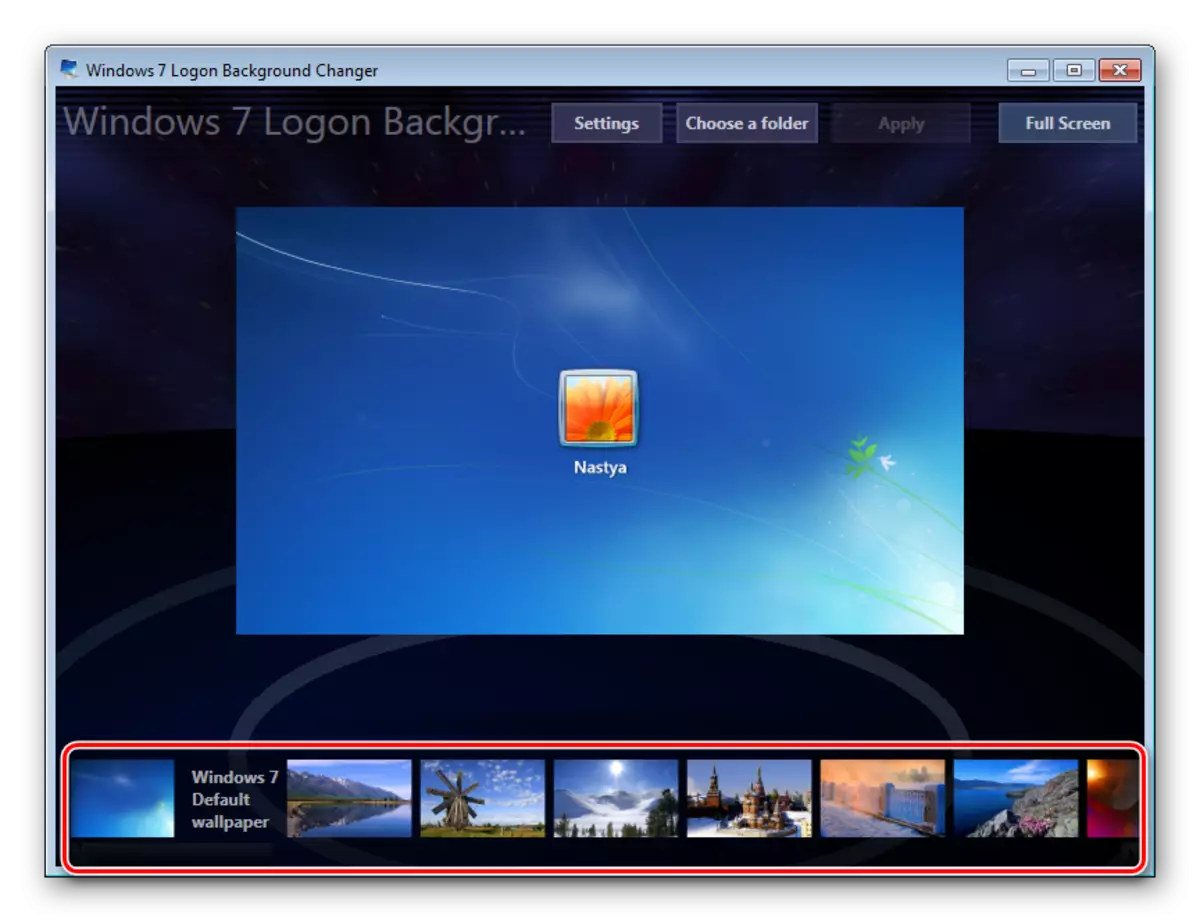

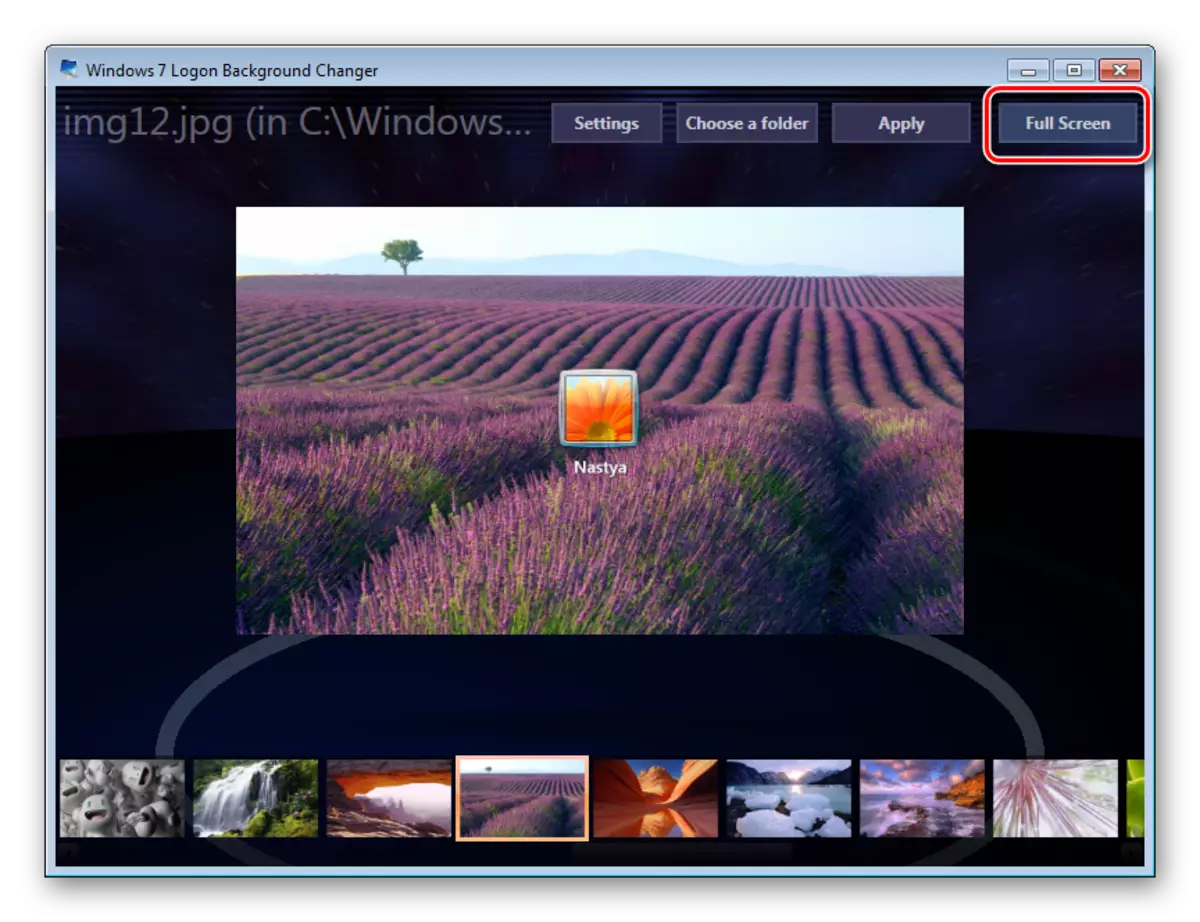

Palihug hinumdumi nga mahimo nimo kanunay nga ibalik ang standard nga litrato. Aron mahimo kini, i-klik ang "Windows 7 Default 7 Default 7 Defaults Wallpaper" ug i-save ang resulta sa "pag-apply".
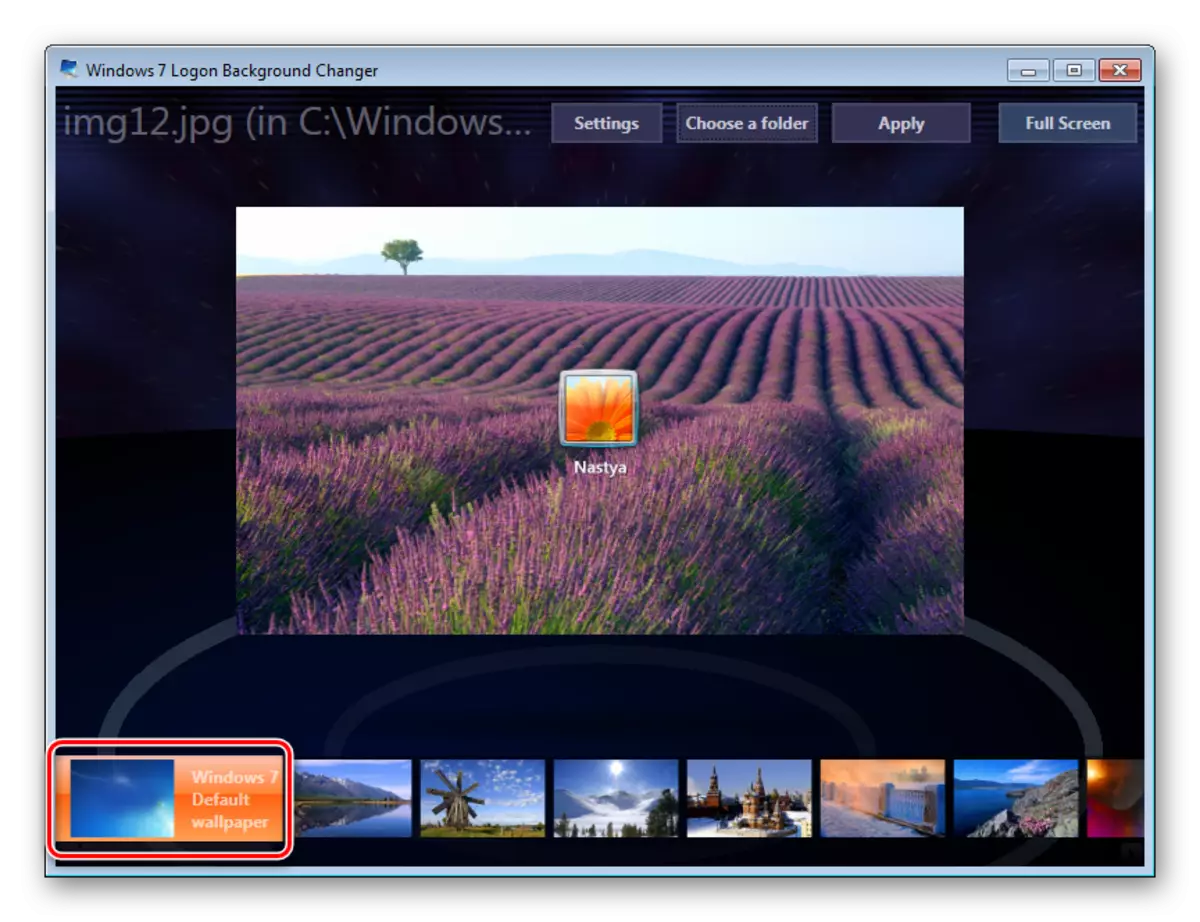
Sa mga setting sa programa, mahimo nimong i-reset ang default folder, pag-disable ang pagbag-o sa screensaver alang sa ubang mga account ug idugang ang anino sa teksto sa pag-download sa screen.
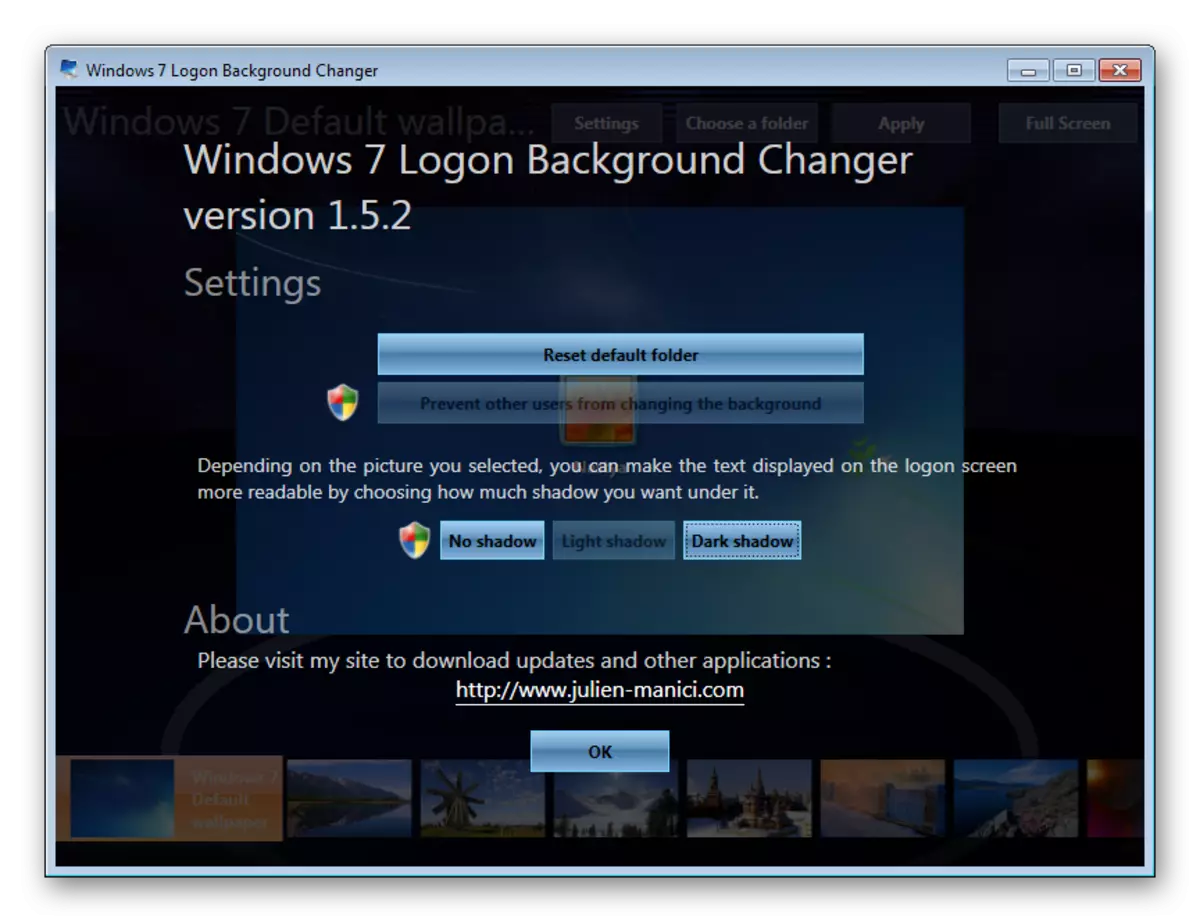
Wala'y dugang nga posibilidad alang sa pagpahiangay alang sa programa, busa kung gusto nimo nga usbon ang bisan unsang butang sa sistema, gamita ang mga twigs alang sa Windows 7, nga naglakip sa kaarang sa pag-usab sa background sa boot.
Paagi 2: Windows Tools
Pinaagi sa himan sa pag-personalisasyon ug bisan unsang uban nga mga editor, imposible nga usbon ang background sa mga pagbati, apan mahimo nimo mapulihan ang imahe pinaagi sa pag-edit sa rehistro ug pulihan ang litrato sa folder sa sistema. Minus sa ingon nga paagi - imposible nga makita ang resulta sa wala pa mag-reboot sa computer.
Alang sa ingon nga paagi adunay usa ka pares nga mga pagdili: Ang file kinahanglan nga sa format sa JPG ug adunay gibug-aton nga hangtod sa 256 KB. Gawas pa, sulayi ang pagpili sa usa ka litrato sumala sa gidak-on ug resolusyon sa imong screen aron kini makita nga taas nga kalidad ug angay.
- Ablihi ang editor sa Registry nga adunay kadaugan + r mga yawe ug mando sa regedit.
- Sunda ang agianan nga gipakita sa ubos:
HKEY_LOCAL_MACHINE \ software \ Microsoft \ Windows \ Kasamtang nga Bersyon \ Authentication \ logonui \ backon
- Doble-i-klik ang OEMBACKFACK Parameter, I-set ang kantidad 1 ug i-klik ang OK.

Kung kini angayan nga kini, adto ra sa sunod nga butang.
Sa wala, paghimo kini nga parameter nga mano-mano. Nga naa sa ibabaw nga agianan, pag-klik sa PCM sa usa ka walay sulod nga lugar sa tuo nga bahin sa screen ug pilia ang "Paghimo"> "Mga 32 Bits)".
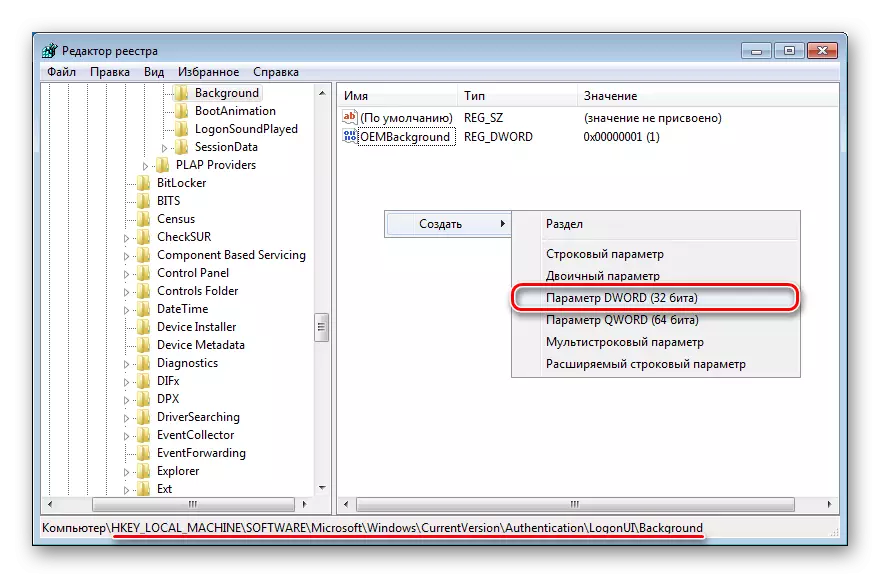
Hibal-i kini nga ngalan sa Oeembreckground, ibutang ang kantidad 1 ug i-save ang resulta sa "OK".
- Ablihi ang explorer ug moadto sa mga background folder nga nahimutang dinhi:
C: \ Windows \ System32 \ oobe \ impormasyon \
Sa pipila ka mga kaso, ang mga background mahimong wala, sama sa impormasyon folder. Sa kini nga kaso, kinahanglan nimo nga buhaton ug pag-usab pag-usab ang 2 nga mga folder nga mano-mano sa naandan nga paagi.
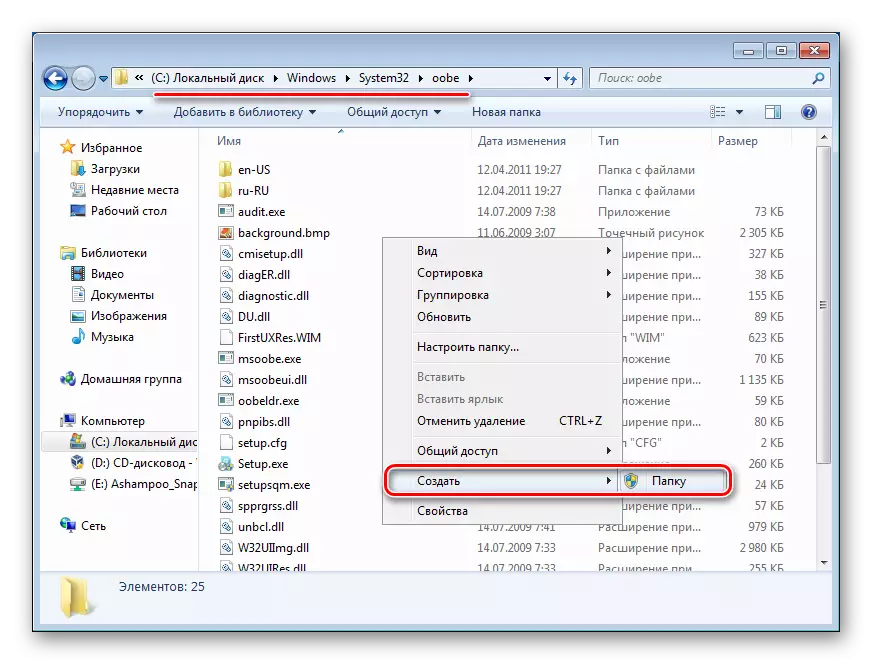
Una, sa Oobe, paghimo usa ka folder ug ngalan kini nga impormasyon, sa sulod diin nimo gibuhat ang mga background folder.
- Kuhaa ang angay nga litrato, nga gikonsiderar ang mga tip sa ibabaw, ipangalan kini sa backgrounddone ug kopya sa mga background folder. Tingali kinahanglan nimo ang pagtugot gikan sa Account sa Administrator - Pag-klik sa "Padayon".
- Malampuson nga gikopya ang imahe kinahanglan nga makita sa folder.




Aron makita ang nausab nga background, i-restart ang PC.
Karon nahibal-an nimo ang duha ka yano nga pamaagi aron mabag-o ang welcome screen sa Windows 7. Gamita ang una, kung dili ka sigurado sa imong mga abilidad ug dili ka gusto nga i-edit ang recistry ug system folder. Ang ikaduha dali alang sa mga dili gusto nga mogamit bisan kung wala mosalig sa software sa ikatulo nga partido, adunay igong kahanas sa pag-install sa background.
